Power Automate Desktop(PAD)で、日付の計算(加算・減算)、差分の取得をする方法について解説します。
計算元になる日付の作成
日付の計算をするには、その対象となる日付を変数に格納しておく必要があります。やり方は2通りあります。
現在日付を取得する方法
PADで現在の日時・本日日付を取得するには、「現在の日時を取得」アクションを使います。
現在の日時を取得
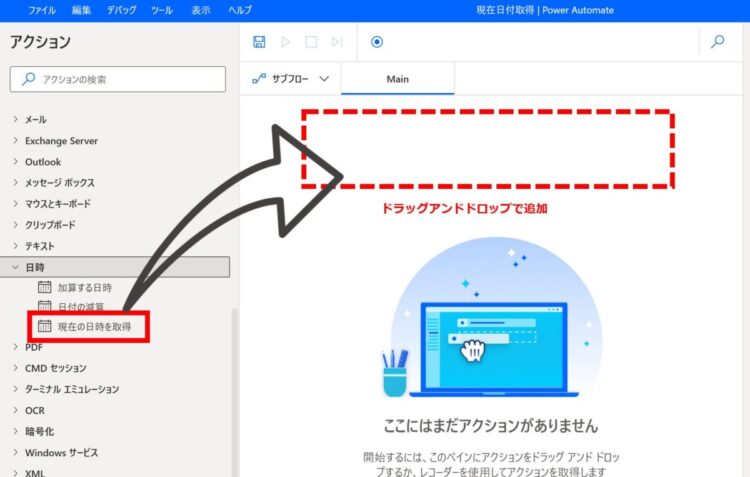
設定内容はデフォルトのままでOKです。
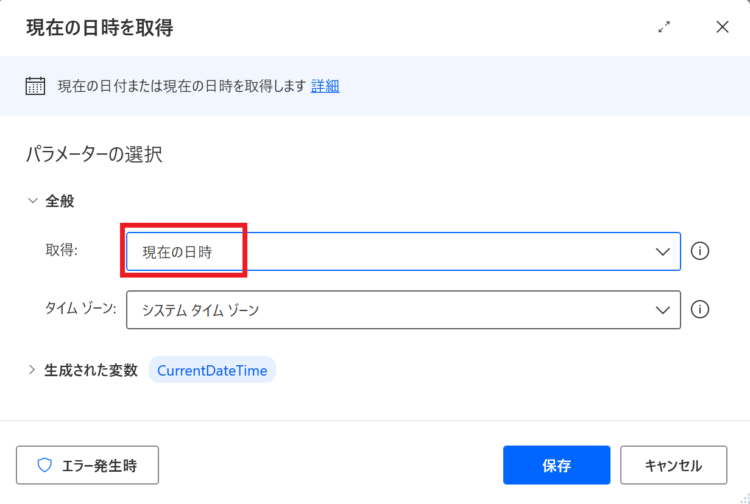
このフローを実行すると、CurrentDateTime変数に現在の日時が格納されます。
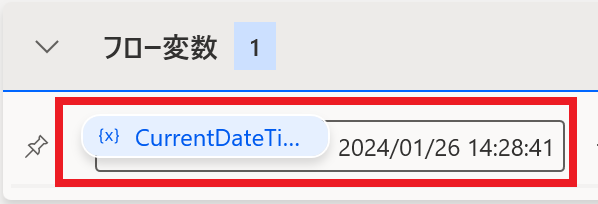
任意の日付を作成する方法
現在日時ではなく、任意の日付を作成したい場合は、「テキストをDatetimeに変換」アクションを使います。
テキストをDatetimeに変換
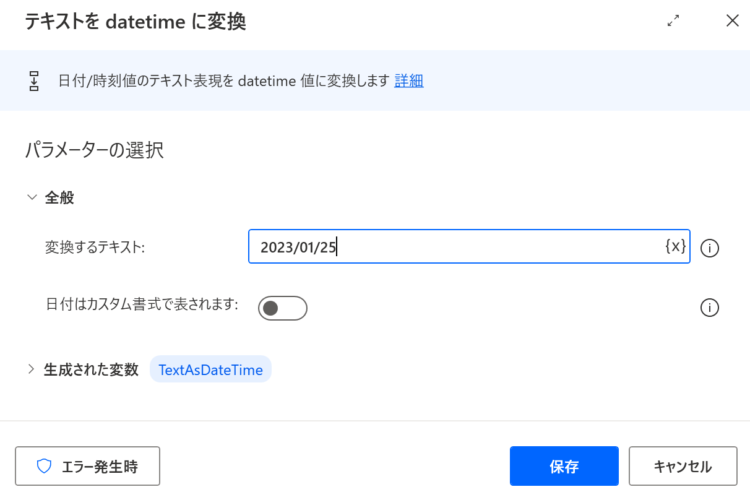
「変換するテキスト」に、yyyy/MM/dd hh:mm:ss 形式で日付を指定します。
2023/01/25日付だけの場合は、時刻の部分は0:00:00となり、
2023/01/25 12:35:01時刻を指定した場合は時刻を含めた形となります。
日付の加算・減算
日付の加算・減算をする場合、「日付の加算」アクションを使います。
日付の加算
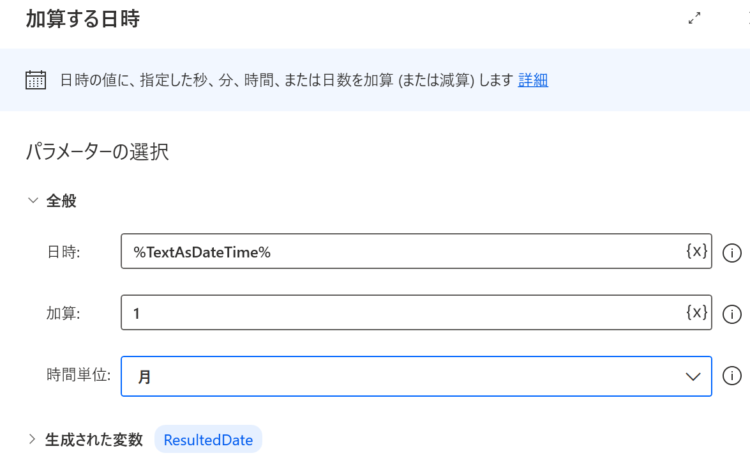
「加算」は数値を、「時間単位」は秒・分・時間・日・月・年が選べます。
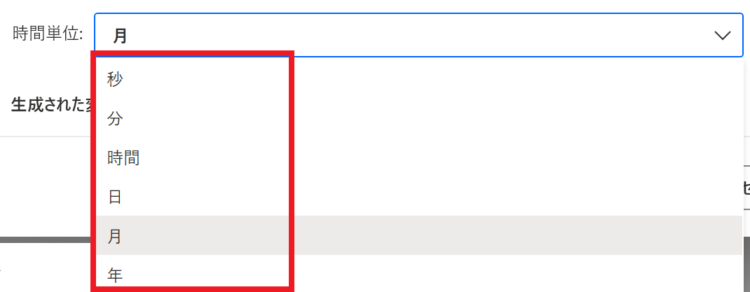
【注】過去の日時にしたい場合、マイナスの数値を設定する
過去の日付を取得したい場合も、「日付の加算」アクションを使います。そして、「加算」にマイナスの値で数値をセットします。
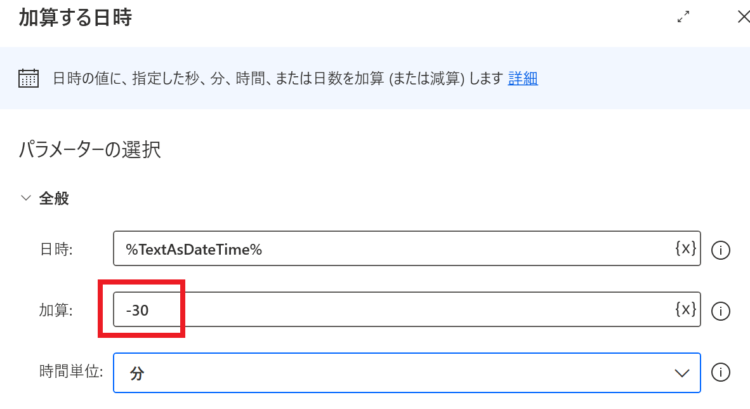
例:1ヶ月後の日時を取得
1ヶ月後の日時を取得する場合、以下を指定します。
- 加算:1
- 時間単位:月
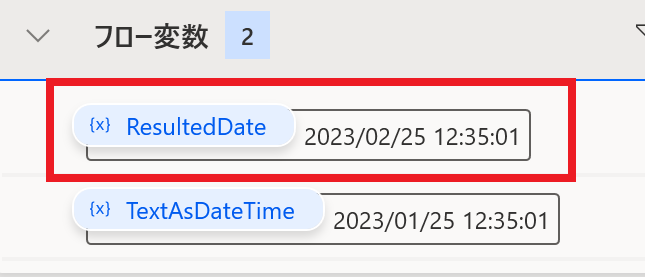
例:明日の日時を取得
明日の日時を取得する場合、以下を指定します。
- 加算:1
- 時間単位:日
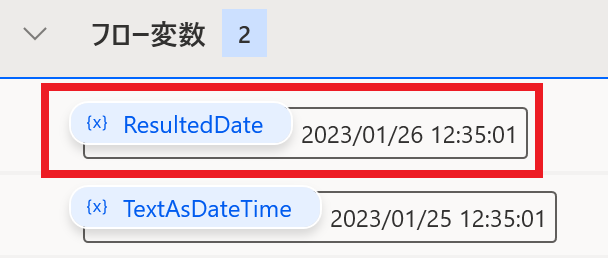
例:昨日の日時を取得
昨日の日時を取得する場合、以下を指定します。
- 加算:-1
- 時間単位:日
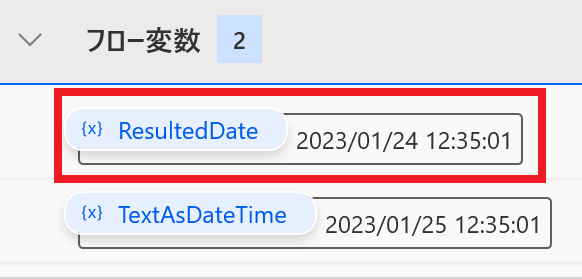
日付の差分を取得する場合
2つの日付の差分を取得する場合、「日付の減算」アクションを使います。アクション名が「日付の減算」となっており紛らわしいですが、このアクションでは日付の減算はできません。
日付の減算
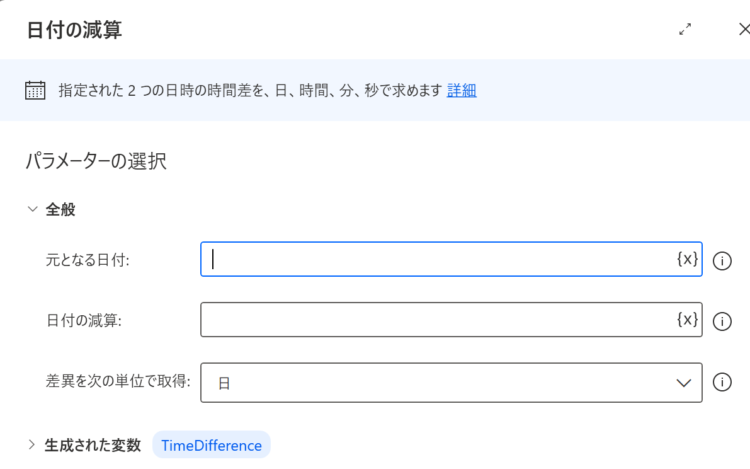
【注意】減算では日付どうしの差分が取得される
日付の減算では、日付どうしの差分を取得します。
例えば、「元となる日付」と「日付の減算」に1日違いの日時が入っていた場合、

このフローを実行すると、TimeDifference変数には -1 が入ります。
「差異を次の単位で取得」には秒・分・時間・日から選べます。(加算では月・年も選べましたが、減算では選べないようです)
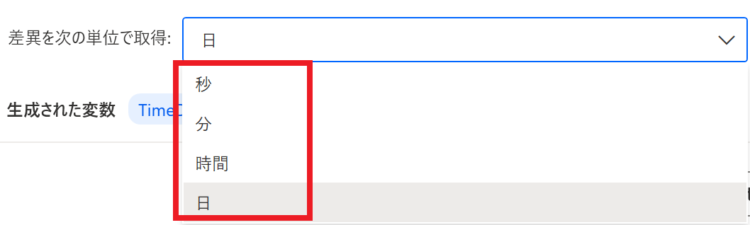
まとめ
今回は、Power Automate Desktop(PAD)で、日付の計算(加算・減算)、差分の取得をする方法について解説しました。
当ブログでは、Power Automate、Power Automate Desktopに関する記事を他にも投稿しています。もし、「このようなことが知りたい」「こんなフローの作り方が知りたい」等ございましたら、問い合わせやコメントからお気軽にご連絡ください。





コメント